Функция диктовки OS X позволяет пользователям Mac разговаривать со своими компьютерами и быстро преобразовывать речь в текст, а теперь с новейшими версиями OS X вы можете улучшить диктовку еще больше, начав преобразование речи в текст с помощью голосовой команды.
Вы можете думать об этом как о специфической для Mac речи в текстовой версии «Hey Siri» на iPhone, за исключением того, что вы выпускаете голосовую команду для запуска речевых переводов Dictation вместо того, чтобы делать запросы через виртуального помощника. Он работает достаточно хорошо, мы покажем вам, как включить эту функцию, и как ее активировать голосом.
Вам понадобится OS X 10.11 или новее, чтобы иметь эту опцию на Mac.
Включение голосовой активации диктовки в Mac OS X
- Откройте «Системные настройки» в меню «Apple» и перейдите к «Диктовка и речь»,
- Выберите, чтобы включить диктовку, включив функцию, затем установите флажок или «Использовать расширенную диктовку», затем вернитесь на экран панели настроек системы
- Теперь перейдите в «Доступность» и прокрутите меню слева до «Диктовка»
- Нажмите кнопку «Диктатные команды», затем установите флажок «Включить расширенные команды» в параметрах
- Вернитесь на панель доступности диктовки, установите флажок «Включить ключевую фразу диктатуры» и введите фразу, чтобы Mac слушал и идентифицировал начало диктовки, используя что-то очевидное, но уникальное для такого опыта, как «Hey Mac» или «Hey Mac», Инициировать диктовку «, вероятно, хорошая идея
- Необязательно, но рекомендуется включить «Воспроизвести звук при распознавании команды», чтобы дать звуковой сигнал, что диктовка готова, а также «Отключить звук при диктовке», чтобы избежать помех от звука или звука компьютера
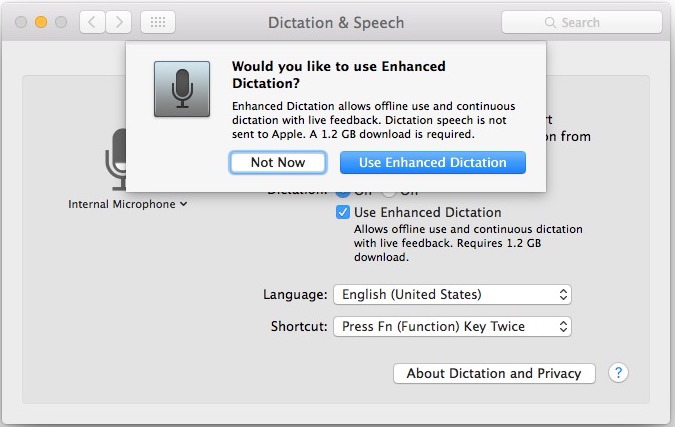
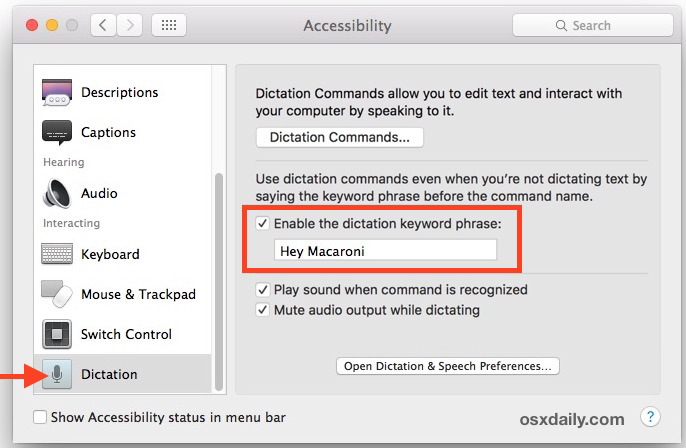
Теперь, когда включена функция «Диктовка» и «Диктовка с голосом», вы можете протестировать ее практически везде, где возможен ввод текста, включая любой текстовый редактор, текстовый редактор, текстовую форму ввода, Spotlight, веб-вкладки в Safari и Chrome и многое другое.
Инициирование диктовки голосовой командой на Mac
- Поместите курсор Mac в область ввода текста на экране, затем используйте голосовую команду, установленную на предыдущем шаге, например «Hey Mac»,
- Начните использовать диктовку, как обычно, после того, как услышите звук распознавания звука. Прекратите говорить, чтобы закончить
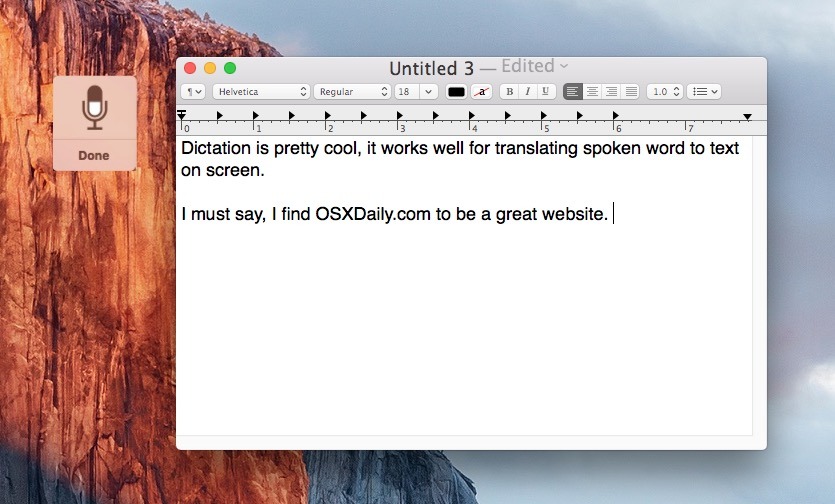
Очень просто, и после активации Диктации все команды диктовки работают, включая пунктуацию и разрывы строк.
Независимо от того, является ли это предпочтительнее или проще, чем выпуск ключевой последовательности для запуска диктовки, как это обычно бывает в OS X, зависит от множества вещей, но для многих пользователей здорово иметь возможность просто начать разговор и, предположив, что Mac текстовый редактор открыт, начните записывать то, что они говорят, без необходимости много взаимодействовать с клавиатурой или мышью. я
Кстати, как вы могли заметить при включении Enhanced Dictation, эта функция также позволяет использовать офлайн-приложение, что весьма удобно, поскольку перевод речи на текст полностью обрабатывается на Mac без отправки запросов на серверы Apple для перевода.
Это одна из тех функций, которая достаточно полезна, и вы надеетесь, что она также распространится на платформу iOS, так как многие пользователи iPhone и iPad по достоинству оценили бы ту же самую способность запускать диктовку с помощью простой последовательности голосовых команд.










